Win7纯净版权限不足引起格式化分区无法操作该怎么解决 Win7纯净版权限不足引起格式化分区无法操作该如何处理
时间:2017-07-04 来源:互联网 浏览量:
今天给大家带来Win7纯净版权限不足引起格式化分区无法操作该怎么解决,Win7纯净版权限不足引起格式化分区无法操作该如何处理,,让您轻松解决问题。
之前自己刚买了一台新的电脑,安装的Win7纯净版系统,而且没有给硬盘进行分区,这时候要进行格式化分区操作,不过在具体操作的时候碰到了这样的问题,那就是“无法操作”的错误提示。一般都是由于权限不足导致的,那么win7系统版权限不足引起格式化分区无法操作该怎么办呢?
1、单击进入到要进行格式化分区的硬盘,在页面上直接单击任务栏上面的“组织——文件夹和搜索选项”。
2、这时候就会弹出文件夹选项窗口,将其切换至“查看”标签页,然后在下面的高级设置列表里面寻找“隐藏受保护的操作系统文件”选项,之后直接把这个选项前面勾选去了。
3、这时候系统就会弹出警告提示的窗口,直接选择是。
4、右键点击删除不了的文件,然后直接选择属性,属性窗口就会显示出来,直接将其切换到“安全”标签页,之后就单击下面的高级按钮。
5、高级安全设置界面弹出来之后,将其切换至“所有者”标签页,再单击编辑选项。
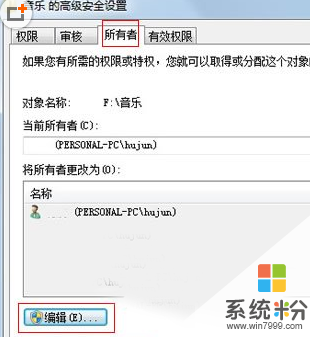
6、这时候就会显示所有者更改的界面,直接将其更改为adminstrators最高管理员账户就算是完成了。
上一篇:ghost win7系统怎样实现蓝牙连接 下一篇:深度系统win7旗舰版如何快速设置软件启动的快捷键 我要分享:QQ空间新浪微博腾讯微博人人网百度贴吧豆瓣网天涯社区更多以上就是Win7纯净版权限不足引起格式化分区无法操作该怎么解决,Win7纯净版权限不足引起格式化分区无法操作该如何处理,教程,希望本文中能帮您解决问题。
我要分享:
上一篇:Win7旗舰版打开软件提示从服务器返回一个参照该如何解决 Win7旗舰版打开软件提示从服务器返回一个参照解决方式有哪些
下一篇:win7 64位旗舰版如何设置/修改Guest账户密码 win7 64位旗舰版设置/修改Guest账户密码的方法有哪些
相关教程
- ·win7纯净版无法分区怎么办?如何解决win7纯净版分区无法格式化?
- ·win7电脑无法格式化分区怎么解决? win7电脑无法格式化分区怎么处理?
- ·Win7 纯净版系统分区或卷的正确格式化方式
- ·Win7无法格式化硬盘分区方法 为什么Win7无法格式化硬盘分区
- ·win7无法格式化分区怎么办?win7格式化分区多么方法
- ·无法格式化win7ghost 分区怎么办,win7怎么格式化
- ·win7系统电脑开机黑屏 Windows7开机黑屏怎么办
- ·win7系统无线网卡搜索不到无线网络 Win7电脑无线信号消失怎么办
- ·win7原版密钥 win7正版永久激活密钥激活步骤
- ·win7屏幕密码 Win7设置开机锁屏密码的方法
Win7系统教程推荐
- 1 win7原版密钥 win7正版永久激活密钥激活步骤
- 2 win7屏幕密码 Win7设置开机锁屏密码的方法
- 3 win7 文件共享设置 Win7如何局域网共享文件
- 4鼠标左键变右键右键无法使用window7怎么办 鼠标左键变右键解决方法
- 5win7电脑前置耳机没声音怎么设置 win7前面板耳机没声音处理方法
- 6win7如何建立共享文件 Win7如何共享文件到其他设备
- 7win7屏幕录制快捷键 Win7自带的屏幕录制功能怎么使用
- 8w7系统搜索不到蓝牙设备 电脑蓝牙搜索不到其他设备
- 9电脑桌面上没有我的电脑图标怎么办 win7桌面图标不见了怎么恢复
- 10win7怎么调出wifi连接 Win7连接WiFi失败怎么办
Win7系统热门教程
- 1 win7如何重置网络设置|win7网络重置的快捷方法
- 2 win7显示不是正版怎么办|win7显示不是正版的解决方法
- 3 win7系统怎么取消开机登录框,win7关闭开机登录框的方法
- 4修改Win7桌面“用户”文件夹路径的方法 Win7桌面“用户”文件夹路径修改图文教程
- 5win7旗舰版中的剪切板无法使用了怎么解决? win7旗舰版中的剪切板无法使用了如何处理?
- 6win7内置游戏无故丢失怎么办
- 7如何处理win7声卡驱动安装失败的问题 用什么方法可以解决win7声卡驱动安装失败
- 8win7系统电脑怎么节省电池电量 win7系统电脑节省电池电量的方法
- 9如何修改win7登陆界面 修改win7登陆界面的方法
- 10Win7系统内存占用大原因分析
最新Win7教程
- 1 win7系统电脑开机黑屏 Windows7开机黑屏怎么办
- 2 win7系统无线网卡搜索不到无线网络 Win7电脑无线信号消失怎么办
- 3 win7原版密钥 win7正版永久激活密钥激活步骤
- 4win7屏幕密码 Win7设置开机锁屏密码的方法
- 5win7怎么硬盘分区 win7系统下如何对硬盘进行分区划分
- 6win7 文件共享设置 Win7如何局域网共享文件
- 7鼠标左键变右键右键无法使用window7怎么办 鼠标左键变右键解决方法
- 8windows7加密绿色 Windows7如何取消加密文件的绿色图标显示
- 9windows7操作特点 Windows 7的特点有哪些
- 10win7桌面东西都没有了 桌面文件丢失了怎么办
